So fügen Sie einen WordPress-Abfragemonitor auf Ihrer Site hinzu
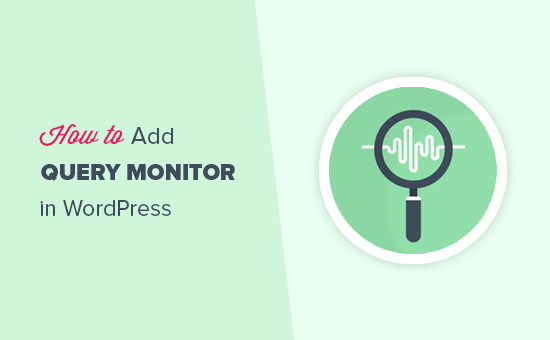
Möchten Sie Ihrer Website einen WordPress-Abfrage-Monitor hinzufügen? Ein Abfrage-Monitor gibt Ihnen einen Blick hinter die Kulissen Ihrer WordPress-Site. In diesem Artikel zeigen wir Ihnen, wie Sie auf Ihrer Site einen WordPress-Abfrage-Monitor hinzufügen und Leistungsprobleme wie einen Profi debuggen.
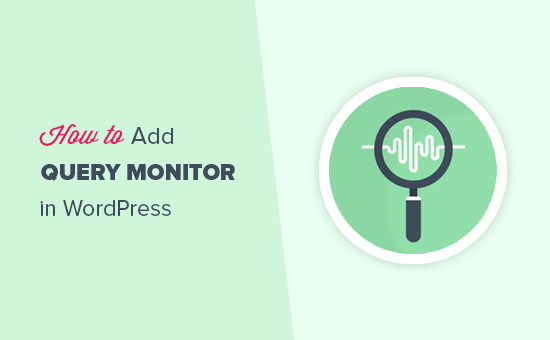
Was ist WordPress Query Monitor??
Der WordPress-Abfrage-Monitor ist ein Debugging-Tool, das die Anfragen überwacht, die Ihre WordPress-Website an den Server sendet.
Sie können diese Informationen dann zur Behebung von WordPress-Problemen verwenden oder häufige WordPress-Fehler suchen und beheben.
Einige der Dinge, die Sie nachschlagen können, sind:
- Datenbankabfragen, die durch eine Seite in WordPress ausgelöst werden.
- HTTP-Anforderungen, die von Skripts in Ihren Designs oder Plugins gestellt werden
- Auf einer Seite ausgelöste Hooks und Aktionen
- Sprach-, Benutzerrollenüberprüfungen und Vorlagendateien, die zum Anzeigen der Seite verwendet werden
- Ihre Hosting-Umgebung wie PHP- und MySQL-Versionen, Speicherlimits und mehr.
Lassen Sie uns einen Blick darauf werfen, wie Sie einen Abfrage-Monitor auf Ihrer WordPress-Site hinzufügen.
Abfragemonitorium in WordPress hinzufügen
Als erstes müssen Sie das Query Monitor Plugin installieren und aktivieren. Weitere Informationen finden Sie in unserer schrittweisen Anleitung zur Installation eines WordPress-Plugins.
Nach der Aktivierung fügt das Plugin das Abfrageüberwachungsmenü Ihrer WordPress-Verwaltungsleiste hinzu.

Wenn Sie mit der Maus zum Abfrage-Monitor fahren, wird das Menü angezeigt, in dem Sie schnell zu einem Parameter springen können. Sie können auch auf die Statistiken des Abfragemonitors klicken, um alle Daten anzuzeigen.
Anzeigen von Daten in WordPress Query Monitor
Zuerst müssen Sie sicherstellen, dass die WordPress-Verwaltungsleiste sichtbar ist, wenn Sie Ihre Website anzeigen. Einfach auf gehen Benutzer »Ihr Profil und aktivieren Sie das Kontrollkästchen neben der Option "Symbolleiste beim Anzeigen der Site anzeigen".

Vergessen Sie nicht, auf die Schaltfläche "Profil aktualisieren" zu klicken, um Ihre Einstellungen zu speichern.
Als Nächstes müssen Sie die Seite besuchen, auf der Sie die Abfragen überprüfen möchten. Wenn Sie sich auf dieser Seite befinden, fahren Sie einfach mit der Maus zum Abfrageüberwachungsmenü in der Verwaltungsleiste und klicken Sie auf den Abschnitt, den Sie anzeigen möchten.
Überwachen von SQL-Abfragen
Mit dem Abfrageüberwachungs-Plug-In können Sie alle SQL-Abfragen, Abfragen nach Aufrufer und Komponente überwachen. Der Abschnitt "Abfragen nach Komponenten" zeigt Ihnen Abfragen nach Plug-Ins, Designs und Kerndateien.

Regeln und Vorlagen neu schreiben
In diesem Abschnitt werden die entsprechenden Regeln zum Umschreiben und die zur Anzeige der aktuellen Seite verwendeten Vorlagen dargestellt.

Skripte und Stile
Der Abschnitt "Skripts und Stile" zeigt Javascript und Stylesheets, die von Ihrem Design und Ihren Plugins geladen werden. Sie werden auch sehen, wo diese Dateien geladen werden (z. B. Kopf- oder Fußzeile)..

Hooks und Aktionen
Dieser Abschnitt zeigt Ihnen die verwendeten Hooks und die Aktionen, die beim Laden der aktuellen Seite ausgelöst wurden.

Sprachen Abschnitt
Dieser Abschnitt zeigt Ihnen die Sprachdateien, die von der aktuellen Seite angefordert und geladen werden. Wenn Sie eine mehrsprachige WordPress-Site ausführen, können Sie herausfinden, für welche Designs und Plugins Sprachdateien verfügbar sind.

HTTP-API-Aufrufe
Dieser Abschnitt zeigt HTTP-API-Aufrufe an API-Bibliotheken von Drittanbietern.

Vorübergehende Updates
Transient-API ermöglicht Entwicklern das Speichern von Informationen mit Ablaufzeit in Ihrer WordPress-Datenbank. Dieser Abschnitt zeigt alle vorübergehenden Aktualisierungen an, die während des aktuellen Ladens der Seite angefordert wurden.
Abschnitt "Funktionsprüfungen"
In diesem Abschnitt wird die Überprüfung der Benutzerrollenfunktionen durch den WordPress-Kern, die Plugins und Designs beim Laden der aktuellen Seite beschrieben.

Umweltabschnitt
Hier erhalten Sie Informationen zur WordPress-Hosting-Umgebung wie PHP-Version, MySQL-Version, MySQL-Host, WordPress-Datenbankname und mehr.

Bedingte Prüfungen
Hier zeigt das Plugin die Bedingungen an, die zum Anzeigen der aktuellen Seitenansicht erforderlich waren.

Wir hoffen, dass dieser Artikel Ihnen dabei geholfen hat, Ihrer WordPress-Site einen Abfragemonitor hinzuzufügen und Leistungs- und Sicherheitsprobleme zu beheben. Vielleicht möchten Sie auch unseren Leitfaden sehen, wie WordPress im Hintergrund funktioniert.
Wenn Ihnen dieser Artikel gefallen hat, abonnieren Sie bitte unsere Video-Tutorials für unseren YouTube-Kanal für WordPress. Sie finden uns auch auf Twitter und Facebook.


